文章详情页
钉钉视频会议怎么禁止他人加入?钉钉视频会议禁止加入的教程
浏览:201日期:2023-09-09 13:35:51
钉钉视频会议怎么禁止他人加入?使用钉钉开视频会议的时候,有些人不守时,正在开会的时候,经常有人加入,想要禁止加入,该怎么设置呢?下面我们就来看看钉钉视频会议禁止加入的教程,需要的朋友快进来看看吧。
钉钉视频会议禁止加入的教程
1、打开钉钉点击视频会议。
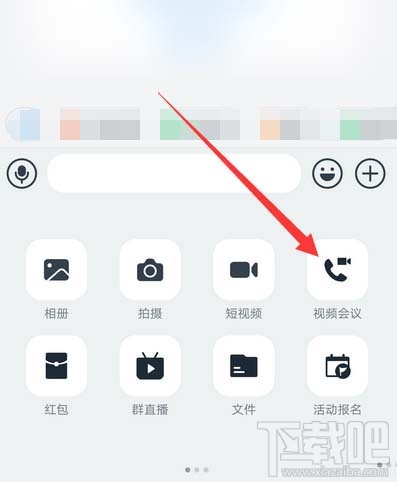
2、然后选择开始会议。
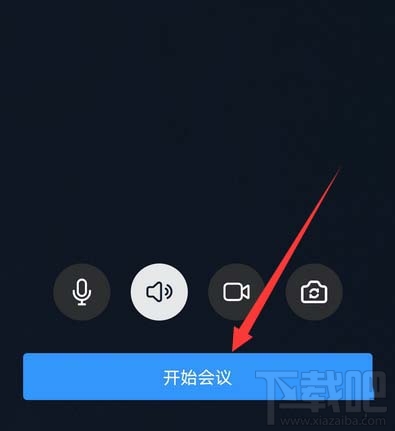
3、如果要设置禁止加入,点击右上角的图示选项。
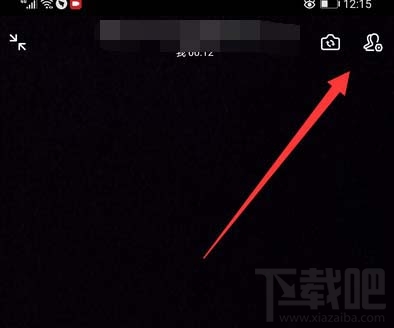
4、打开的界面点击禁止加入选项。
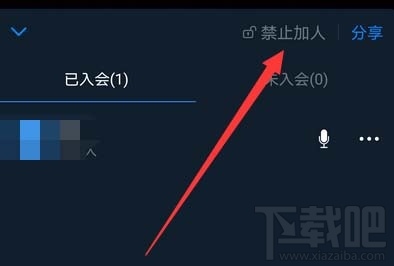
5、这样就设置完成,如果取消禁止加入,再次点击即可。
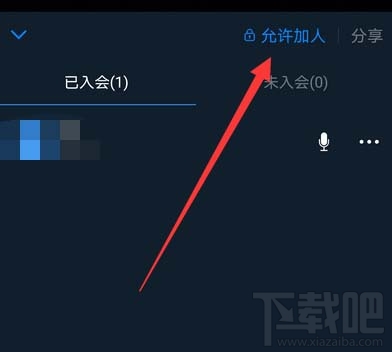
6、如要要邀请添加人加入,点击界面下方的添加参会人选项。
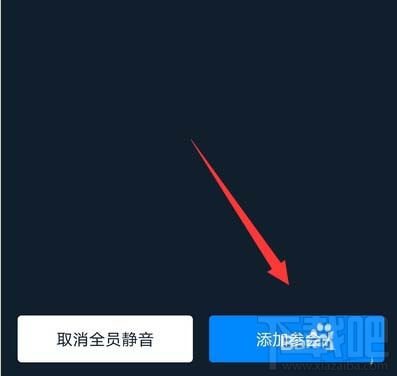
总结:
1、打开钉钉群聊界面
2、点击视频会议,开始会议
3、点击右上角的选项
4、打开的界面点击禁止加入
5、设置完成,再次点击即可取消禁止加入
6、点击下方添加参会人,可以邀请其他人加入。
以上就是钉钉视频会议禁止加入的教程,希望大家喜欢,更多精彩教程请关注好吧啦网。
标签:
钉钉
相关文章:
排行榜

 网公网安备
网公网安备